Una de mis funciones preferidas de Prezi Classic era el botón de Insertar que había debajo de la presentación que proporcionaba el código HTML para insertar en los sitios web o blogs. El botón en cuestión no existe más, pero he encontrado una forma de insertar mediante unas líneas de código que a continuación te comparto.
Pasos para insertar un Prezi Next
A partir del botón “Compartir” conseguimos el enlace para el Prezi que acabas de realizar. En tu lista de presentaciones el botón aparece en el menú desplegable que aparece cuando pulsas en la flecha, en forma de V. Si estás en la edición puedes ver la opción en la parte superior derecha de la pantalla.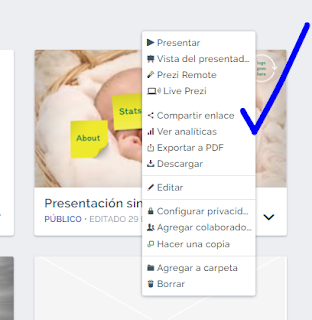 Allí se procede a conseguir el enlace. Para ello, hacemos clic en "Crear nuevo enlace".
Allí se procede a conseguir el enlace. Para ello, hacemos clic en "Crear nuevo enlace".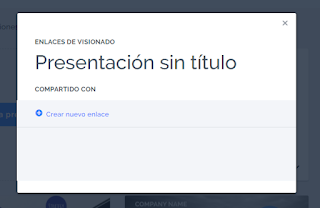 Allí aparece un nuevo cuadro de diálogo que pide el nombre o la empresa que verá la presentación. No importa. Si no pones un nombre, aunque sea de fantasía, no podrás tener el enlace.
Allí aparece un nuevo cuadro de diálogo que pide el nombre o la empresa que verá la presentación. No importa. Si no pones un nombre, aunque sea de fantasía, no podrás tener el enlace.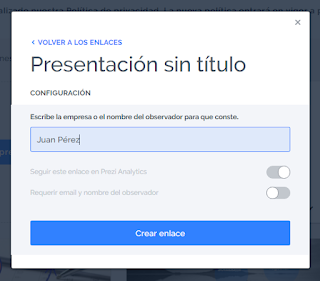 Ahora sí. Pulsar "Crear enlace" y tendremos el siguiente cuadro.
Ahora sí. Pulsar "Crear enlace" y tendremos el siguiente cuadro.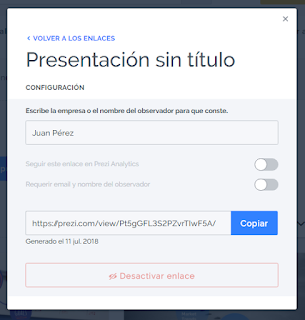 Allí obtenemos el enlace con el botón "Copiar"Una vez creado el enlace vamos al lugar donde queremos insertar la presentación.Copiamos el código HTML que está más abajo, y lo pegamos en el bloc de notas (o el documento), o en la pestaña HTML en el caso de Blogger. Reemplazamos "pega_el_link_aca" con el enlace de nuestro Prezi.
Allí obtenemos el enlace con el botón "Copiar"Una vez creado el enlace vamos al lugar donde queremos insertar la presentación.Copiamos el código HTML que está más abajo, y lo pegamos en el bloc de notas (o el documento), o en la pestaña HTML en el caso de Blogger. Reemplazamos "pega_el_link_aca" con el enlace de nuestro Prezi.<iframe src="pega_el_link_acaembed" width="550" height="400"> </iframe>Copiamos el código nuevo.
Debería quedar así: <iframe height="400" src="https://prezi.com/view/Pt5gGFL3S2PZvrTlwF5A/embed" width="550"> </iframe>
Lo que puse es de muestra. En tu caso debe aparecer tu enlace.
Es importante que sigas al pie de la letra las instrucciones, en especial cuando ponemos los códigos. Caso contrario no tendrás los resultados buscados.
Este código te servirá para cualquier página web. También es útil para insertarlos en plataformas de educación a distancia como MoodleEn Blogger, ingresamos a la entrada o página donde queremos embeber el Prezi. Seleccionamos la pestaña HTML.
Nos fijamos en la pestaña “Redactar” si aparece el recuadro. Podemos confirmarlo abriendo la vista previa.
¡Y listo!Fuente del código: Prezibase.com
